25 اختصار أساسي في لوحة مفاتيح Windows تحتاج إلى معرفتها الآن
إذا كنت تستخدم Windows بانتظام ، فإن استخدام اختصارات لوحة مفاتيح Windows هذه سيؤدي بالتأكيد إلى زيادة إنتاجيتك. فيما يلي قائمة حصرية بالاختصارات التي ستساعدك على إنجاز عملك اليومي.
قد تعرف بعضها ، ولكن هناك بالتأكيد بعض الأحجار الكريمة الخفية التي لم تكن لتسمع عنها من قبل. بمجرد أن تبدأ في استخدامها ، ستلاحظ مدى سهولة التنقل والتشغيل على Windows.
اختصارات لوحة مفاتيح Windows الأساسية
هذه هي الاختصارات الأساسية والتي ربما سمعت عنها. فهي أساسية في التحرك من خلال عملك بسرعة وسهولة.
1. Ctrl + Z: تراجع
بغض النظر عما تفعله ، أو أين تفعله ، فإن Ctrl + Z هو المنقذ. ربما لا يمكن للمرء أن يعيش بدون هذه الوظيفة.
مهما كان البرنامج الذي تقوم بتشغيله ، تساعدك هذه الوظيفة على العودة إلى آخر إدخال. لذلك لا تقلق بشأن جميع الأخطاء لأن هذا الاختصار سيوفر لك في كل مرة.
2. Ctrl + A: حدد الكل
مرة أخرى ، بغض النظر عن البرنامج الذي تقوم بتشغيله ، يقوم مفتاح الاختصار هذا بتحديد جميع النصوص أو الملفات أو المجلدات أو العناصر في أي برنامج أو صفحة معينة.
بدلاً من قضاء وقتك في سحب الماوس في جميع أنحاء الصفحة ، استخدم هذا للاستيلاء على كل شيء دفعة واحدة.
3. Ctrl + C: نسخ
لقد حددت ما تريد. الآن تريد نسخه.
ربما يكون هذا أحد أهم مفاتيح الاختصار التي يستخدمها الأشخاص عند العمل على نظام Windows الخاص بهم. انسخ بسهولة ما يحلو لك ، وسيبقى معك حتى تكون مستعدًا للصقه.
4. Ctrl + V: لصق
قم بلصق كل ما نسخته بسهولة. يمكن أن يكون نصًا أو ملفًا أو صورة أو مجلدًا. على أي حال ، هذه ميزة مفيدة للغاية لجمع كل شيء معًا.
إذا كنت تريد لصق نص عادي وبسيط بدون تنسيق أصلي ، فما عليك سوى إضافة Shift إليه ، أي Ctrl + Shift + V.
5. Ctrl + X: قص
لا تريد قطعة من النص / الجدول / الصورة / الملف في مكان معين؟
ما عليك سوى تحديده واستخدام الاختصار Ctrl + X. تتم إزالة القطعة ونسخها. ثم استخدم اختصار اللصق للصقه في أي مكان تريده.
6. Alt + Tab: تبديل الشاشة / علامات التبويب
كان هذا موجودًا منذ فترة وتم تحسينه بالترقيات في نظام التشغيل Windows. ما عليك سوى الضغط على Alt ثم مفتاح Tab ، وستنتقل إلى علامة التبويب / الشاشة التالية.
يتيح لك الضغط باستمرار على زر Alt والنقر على Tab التنقل بين شاشات متعددة والاختيار. تحدث عن المهام المتعددة!
7. Ctrl + Alt + Del: بدء إدارة المهام
ماذا يحدث عندما يبدأ أحد التطبيقات في التأخر أو يتوقف عن الاستجابة ، أو عندما يظل نظام التشغيل Windows ثابتًا ولا يمكنك نقل أي شيء؟ تستدعي Ctrl + Alt + Del! عندما تضغط عليها معًا ، يفتح مربع سحري يسمى مدير المهام.
يمكنك بعد ذلك التحقق من البرامج / التطبيقات التي تجعل جهاز الكمبيوتر الخاص بك بطيئًا وإغلاقها من مدير المهام نفسه ، مما يعيد الكمبيوتر إلى الحياة.
8. Alt + F4: إغلاق التطبيق

هذا الاختصار موجود منذ عقود الآن! ما عليك سوى الضغط على Alt بالإضافة إلى مفتاح الوظيفة F4 وسيتم إغلاق التطبيق الذي تستخدمه.
ومع ذلك ، فهي ذكية بما يكفي لتطلب منك حفظ عملك قبل إيقاف تشغيله. كما أنه يعمل تقريبًا على أي شيء مباشرة من المستعرض إلى الألعاب والتطبيقات المخصصة.
9. Ctrl + F: بحث
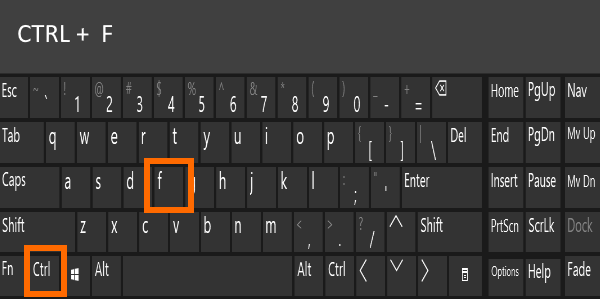
أنت تعلم أنك كتبت هذه الجملة للتو ، والآن لا يمكنك العثور عليها! أو هل تحتاج حقًا إلى العثور على كلمة رئيسية معينة في مستند أو متصفح؟ Ctrl + F هو الاختصار المفيد الذي سيفتح شريطًا سريعًا حيث يمكنك كتابة الكلمة الرئيسية ، وسيظهر لك جميع النتائج في المستند المطابق لطلبك.
⌄ قم بالتمرير لأسفل لمتابعة قراءة المقالة ⌄
العمل المشغول يقتل إنتاجيتك!
سجل الآن وسيعلمك الرئيس التنفيذي لشركة Lifehack كيفية إصلاحه. انه مجانا!
احصل على الإنتاجية!
⌄ قم بالتمرير لأسفل لمتابعة قراءة المقالة ⌄
10. Ctrl + H: البحث والاستبدال
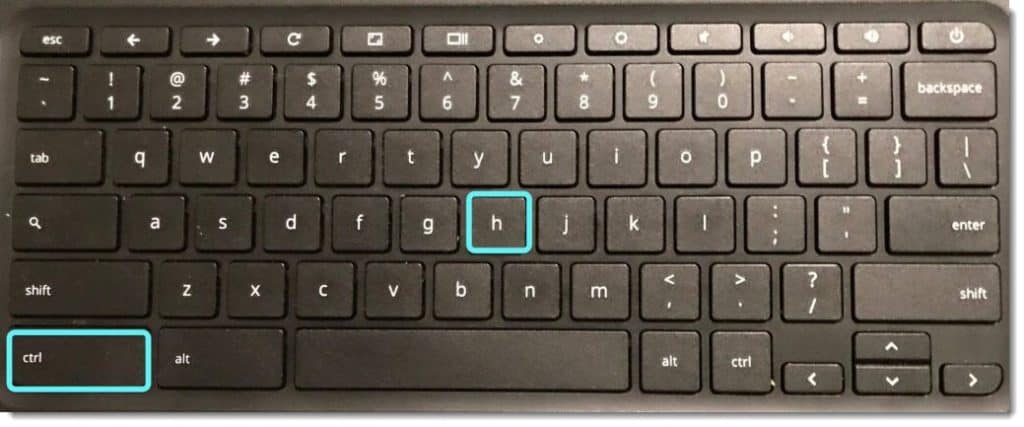
لقد انتهيت للتو من مقالك ، وتدرك أنك تهجئ اسم هذا العالم الخاطئ طوال الوقت! الآن لا تحتاج فقط إلى العثور على الكلمة الرئيسية ولكن استبدال جميع استخداماتها بشيء آخر. ليست مشكلة على الإطلاق. يعد اختصار Ctrl + H مفيدًا هنا.
فقط اضغط على المفاتيح وسيفتح مربع. يمكنك ببساطة كتابة الكلمة التي تحتاج إلى البحث عنها واستبدالها. يعمل هذا لمعظم أنواع المستندات.
11. Ctrl + E: حدد مربع البحث

سواء كنت في مستكشف الملفات أو المستعرض الخاص بك ، سيؤدي الضغط على Ctrl + E إلى تحديد شريط البحث / التنقل ، ويمكنك البدء في الكتابة مباشرة. هذا سيجعل حياتك أسهل عندما تحتاج إلى بحث سريع.
12. Ctrl + N: فتح نافذة جديدة
سيؤدي الضغط على Ctrl + N معًا إلى فتح ملف جديد أو نافذة حسب ما إذا كنت تعمل في المتصفح أو في وضع عدم الاتصال. يعمل اختصار لوحة مفاتيح Windows بشكل جيد مع معظم التطبيقات التي تعمل دون اتصال ومتصفحات الإنترنت المصممة لنظام Windows.
13. Ctrl + عجلة تمرير الماوس: تكبير / تصغير
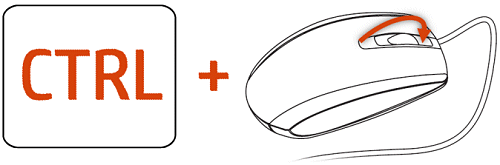
هل النص صغير جدًا؟ هل تريد رؤية التفاصيل بوضوح أكبر؟ هل تريد عرض مخطط معلوماتي يتطلب التكبير؟ يوفر هذا الاختصار ذلك بالضبط.
إذا كنت في مستند ، فإن هذا الأمر سيجعل ملفاتك ومجلداتك تظهر بشكل أكبر ، وإذا كنت في متصفحك ، فسيتم ببساطة تكبير الصفحة. تحدث عن الاهتمام بالتفاصيل!
اختصارات لوحة مفاتيح Windows المتقدمة
14. Win + L: قفل الشاشة
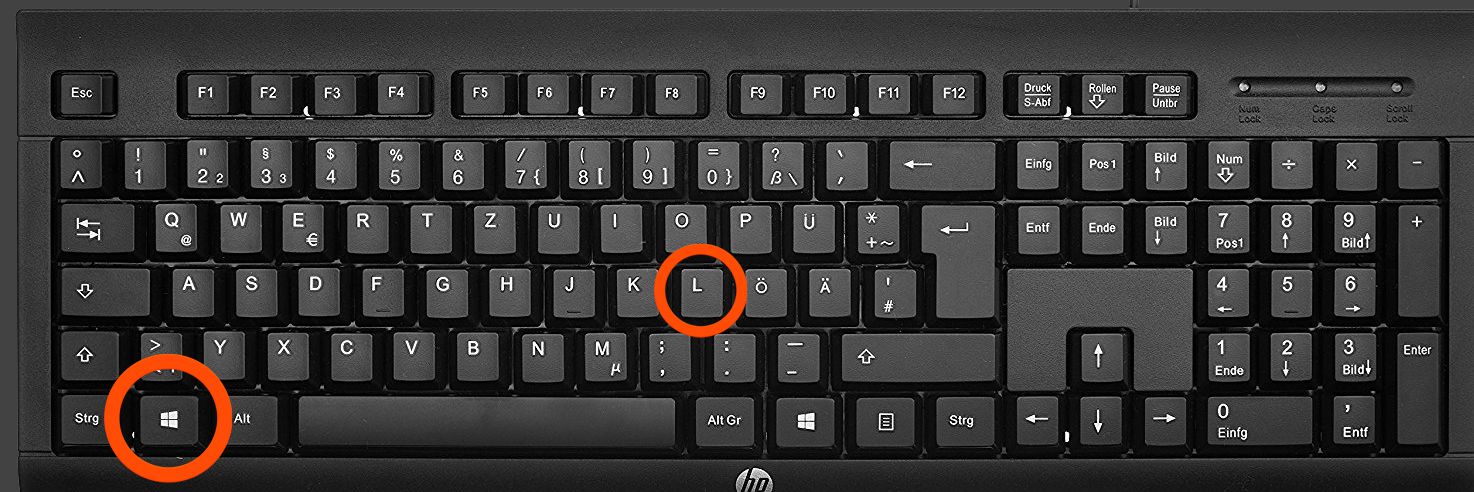
الابتعاد ، ولكن لا تريد إيقاف تشغيل النظام أو وضعه في وضع السكون؟ Win + L اختصار رائع. يساعدك على قفل الشاشة ، وما لم تقم بإعادة إدخال كلمة المرور الخاصة بك ، فلن يتمكن أي شخص من فتحها (على افتراض أن لديك كلمة مرور محددة لنظامك).
15. Win + D: إظهار سطح المكتب
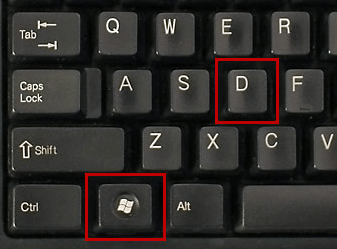
هذا في الواقع خيار تصغير سريع. بغض النظر عن عدد علامات التبويب / النوافذ المفتوحة ، يقلل هذا الاختصار بسرعة جميعها ويظهر لك سطح المكتب ، مما يتيح لك الوصول إلى الملفات أو أحد التطبيقات ببضع نقرات.
16. Win + Tab (+ Shift): تبديل عرض المهام

يشبه هذا الاختصار إلى حد كبير ما يفعله Alt + Tab ، ولكنه هو متصفح تطبيق Windows بمستوى أكثر تقدمًا. عندما تضغط عليه ، سترى مربعات لجميع البرامج المفتوحة والبرامج الأكثر استخدامًا.
يمكنك التمرير أو القفز بينهما بالضغط أيضًا على مفتاح shift باستخدام الأمر Win + Tab.
17. Win + C: يفتح Cortana
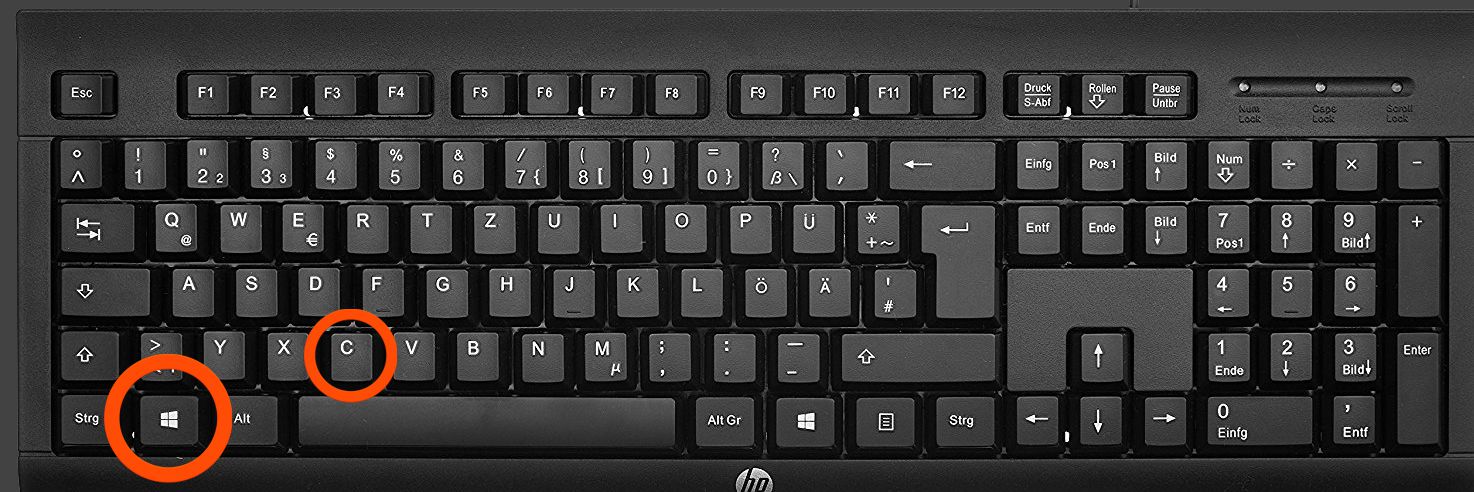
كيف تتوقف عن الشعور بالإرهاق؟
إليك الحل
⌄ قم بالتمرير لأسفل لمتابعة قراءة المقالة ⌄
هل أنت من محبي التحكم الصوتي أو تحب استخدام Cortana لإنجاز الأمور بسرعة؟ يمكنك استدعائها باستخدام اختصار Win + C. وستكون متاحة بعد ذلك للموافقة على كل طلب.
18. Win + Prt Sc: حفظ لقطة الشاشة

بينما يسمح لك Prt Sc بأخذ لقطة شاشة ، فإن الضغط على زر Windows في نفس الوقت يسمح لك بحفظ لقطة الشاشة تلقائيًا. يوجد مجلد باسم “لقطة شاشة” في وجهة الصور ، حيث سيتم حفظ ملفات PNG من لقطة الشاشة. لا حاجة لإضافة أداة لقطة شاشة أخرى!
19. Win + I: افتح الإعدادات
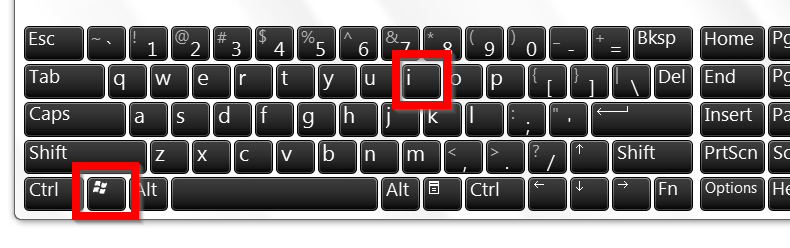
هل تريد فتح علامة تبويب الإعدادات بسرعة؟ الآن ، لا تحتاج إلى تصفح 3-4 وجهات للوصول إلى علامة التبويب الإعدادات. فقط اضغط على Win + I لفتح قائمة الإعدادات لنظام التشغيل Windows.
20. Win + S: ابحث عن Windows

سيكون لديك دائمًا هذا الملف أو التطبيق الذي لا يمكنك العثور عليه على جهاز الكمبيوتر الخاص بك. لهذا ، قدم Windows شريط البحث.
يمكنك فتحه بسهولة بالضغط على Win + S وكتابة اسم الملف الذي تريد البحث عنه. بالإضافة إلى ذلك ، نظرًا لأن Cortana مدمج مع وظيفة البحث ، يمكنك استخدامه لطرح أسئلة إضافية أيضًا.
21. Fn + F2: إعادة تسمية

وفقًا لمصنّع الأجهزة ، تؤدي مفاتيح F2 مهامًا متنوعة ، مثل رفع / خفض مستوى الصوت أو إيقاف / تشغيل Wifi. ومع ذلك ، باستخدام Fn + F2 ، يمكنك استخدام خيار إعادة تسمية الملف بسرعة عند تحديد ملف / مجلد. قل وداعا للنقرة الصحيحة.
22. Fn + F5: تحديث
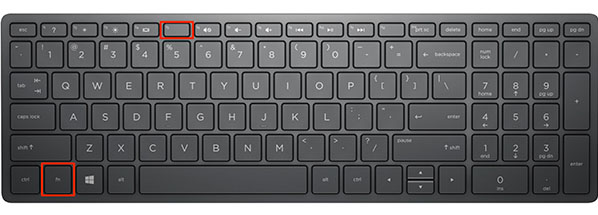
عالق جهاز الكمبيوتر الخاص بك ولا يمكن للمعالج مواكبة. التحديث هو طريقة جيدة لتحريك الأشياء. يمكن أن يؤدي الضغط على Fn + F5 إلى تحديث Windows ، أو إذا كنت تعمل على متصفحك ، فيمكنه تحديث ذلك أيضًا.
23. Win + X: القائمة المخفية

هل تعلم أن النوافذ لديها قائمة مخفية؟ اضغط على Win + X وشاهده منبثق. سوف يمنحك الوصول إلى جميع المجالات الأساسية للنظام.
24. Win + V: التنقل عبر الإخطارات
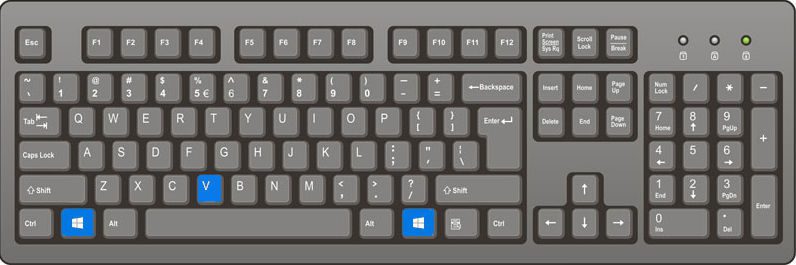
إذا قمت بتكوين الإعلامات والتنبيهات على أنظمتك ، فسيساعدك هذا الاختصار على التبديل بينها بسهولة. إنها مفيدة للغاية للأشخاص المشهورين أو المشغولين بشكل خاص.
25. Win + Ctrl + B: افتح التطبيق الذي يعرض إشعارًا

أنت تعمل ، وينبثق إشعار يتطلب انتباهك. استخدم Win + Ctrl + B ، وسيتحول المستكشف إلى التطبيق الذي أرسل لك الإشعار. سويفت.
الخط السفلي
قد تكون متحمسًا لبدء استخدام جميع اختصارات لوحة مفاتيح Windows هذه على الفور. بينما أنصحك بتجربتها كلها ، إلا أنها تعتمد كليًا على كيفية التعامل مع نظامك والعمل الذي تقوم به. يمكن أن يكون أي عدد منهم مفيدًا بشكل عام. ابدأ التجريب اليوم.




